Paljud olulised rakendused, nagu andmebaasiserverid, veebiserverid, failiedastusteenused jne., kasutage spetsiaalseid porte. Süsteemi / serverite turvalisuse tugevdamiseks turvavad süsteemiadministraatorid tavaliselt need pordid kas keelates tundmatute kasutajate / teenuste juurdepääsu neile või muutes vaikepordi numbri mõneks muuks väärtuseks.
Arvutivõrkudes on pordihalduse tundmine serverite turvalisuse haldamisel väga oluline ülesanne. Selles juhendis uuritakse erinevaid Linuxi Ubuntu 20 pordi analüüsimise meetodeid.04 süsteem.
Mida me kajastame?
Selles juhendis kasutame Ubuntu serveri pordide analüüsimiseks järgmisi tööriistu.
- Telnet
- Nmap
- Netcat
Serveriga ühenduse loomiseks kasutame Ubuntu serverit ja kliendiseadmena Fedora 34 tööjaama. Alustame kohe.
Eeldused
- Kasutajakonto, millel on juurdepääs sudo-le.
- Põhiteadmised arvutivõrgustikust.
- internetiühendus
1. Telneti käsu abil avatud porti kontrollimiseks
TELNET on kliendi / serveri rakendus kaugsisselogimiseks võrgus virtuaalse terminali võimalusega serverisse. See kasutab TCP / IP-võrgu kaudu TCP pordi numbrit 23. RFC 854 määratleb TELNET-protokolli spetsifikatsiooni.
TELNET-serveri installimiseks meie Ubuntu serverisse kasutage järgmist käsku:
sudo apt install telnetd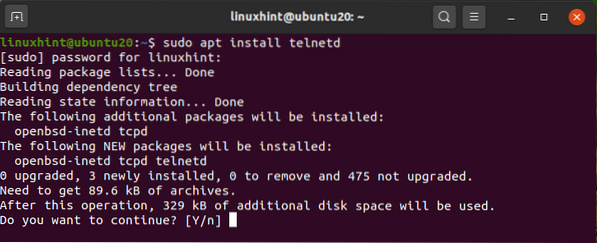
deemon 'telnetd' on telneti serveri programm, mille käivitab inetd deemon.
Telneti kliendina kasutame Fedora 34 tööjaama. Telneti kliendi Fedorasse installimiseks kasutage käsku:
$ sudo dnf installige telnet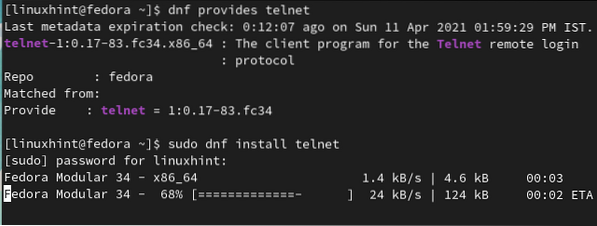
Nüüd kasutame Fednet 34 telneti klienti, et kontrollida telneti serveris töötava Ubuntu süsteemi avatud porte. Minge Fedora 34 tööjaama, avage terminal ja tippige käsk:
$ telnet 192.168.43.216 23Siin '192.168.43.216 'on Ubuntu serveri IP ja' 23 'on selles serveris töötava telnet-deemoni vaikeport.
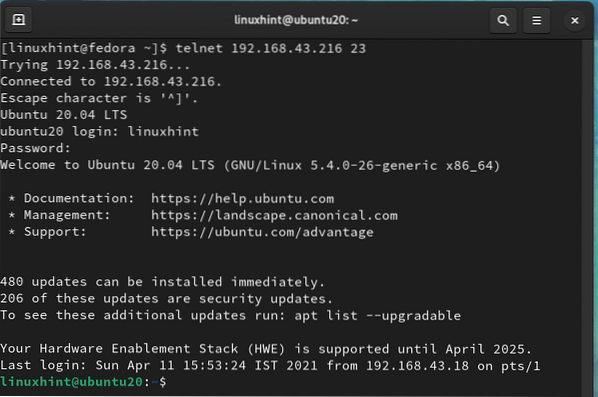
Edukas sisselogimine tähendab, et port 23 on meie Ubuntu serveri avatud port. Proovime nüüd telnetiga teist pordinumbrit 80:
$ telnet 192.168.43.216 80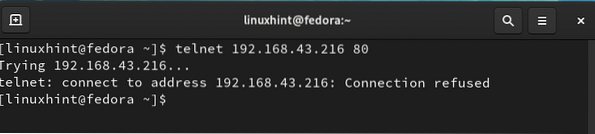
Näeme, et port 80 pole telnetiühenduse loomiseks avatud; seega on see praegu suletud.
Installime Apache veebiserveri Ubuntu serverisse. Apache kasutab vaikimisi oma http-teenuste jaoks porti 80. Käivitage uuesti käsk:
$ telnet 192.168.43.216 80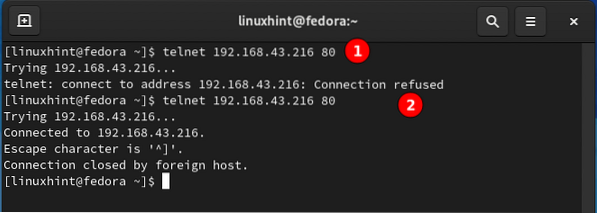
Ülaltoodud joonise sildist 2 alates on port 80 nüüd kuulatav ja avatud http-ühenduse jaoks, kuid suletud muud tüüpi ühenduste jaoks.
Telnet ei paku edastatavate andmete krüpteerimist; parool edastatakse lihttekstina.
2. Nmapi kasutamine avatud porti kontrollimiseks
Nmap on üks populaarsemaid ja arenenumaid võrguskanneri tööriistu. See on avatud lähtekoodiga ja vabalt saadaval Unixi ja Windowsi süsteemidele. NmapFE on terminalipõhise nmap-käsu graafiline versioon. Sellel on suur funktsioonide kogum, nagu pordi skaneerimine, protokollide skaneerimine, OS-i sõrmejälgede võtmine (OS-i tuvastamine) jne.
Installime Nmap oma Fedora 34 kliendimasinasse ja otsime Ubuntu serveri pordid. Nmap-i installimiseks Fedora 34-le kasutage käsku:
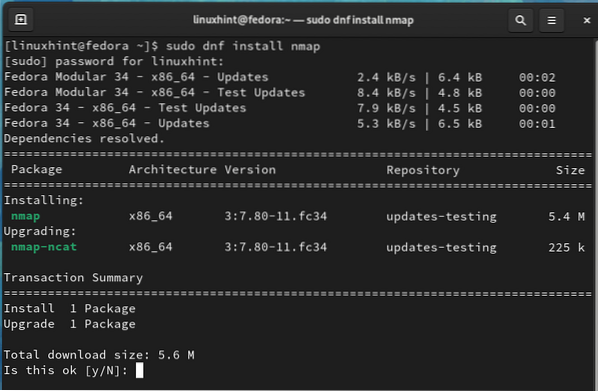
Pärast Nmapi installimist avage Fedora süsteemis terminal ja otsige porte, kasutades:
$ sudo nmap -F [kaugserveri IP]Näiteks e.g., meie puhul on kaugserveri (Ubuntu) IP 192.168.43.216, nii et käsk on:
$ sudo nmap -F 192.168.43.216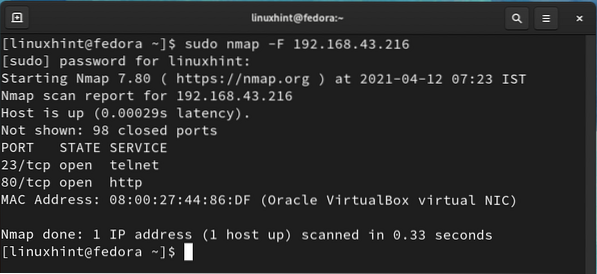
Ülaltoodud käsu väljund näitab, et port 23 ja port 80 on avatud olekus. Avatud pordi tuvastamiseks võime kasutada ka järgmist käsku:
$ sudo nmap -sT 192.168.43.216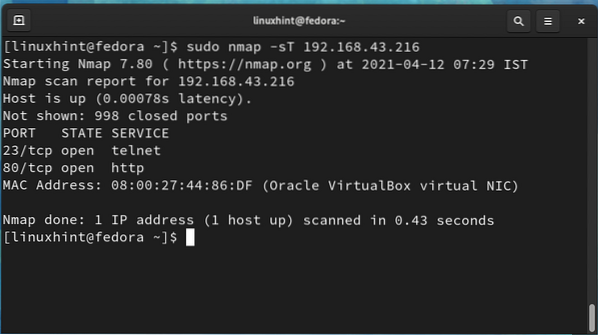
Nmapi abil saame kontrollida ka konkreetse pordi olekut. Apache-teenust käitava pordi 80 ja juhusliku pordi 83 oleku kontrollimiseks kasutage käsku:
$ sudo nmap 192.168.43.216 - 83$ sudo nmap 192.168.43.216 -80
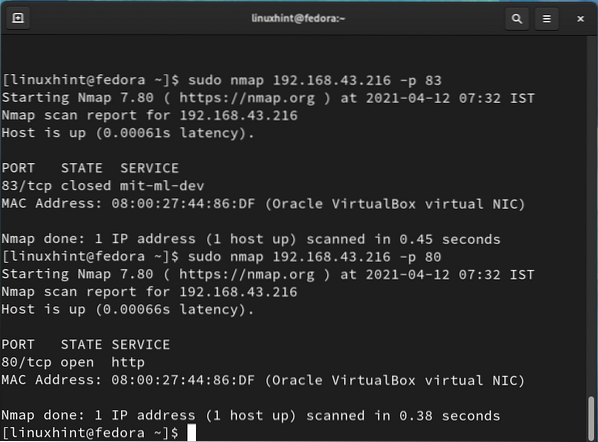
Ülaltoodud pildilt on port 83 suletud ja avatud port 80 on avatud apache'i http-päringute kuulamiseks.
3. Avatud pordi kontrollimiseks käsuga nc (netcat)
Netcat on veel üks tööriist, mida saab kasutada sadamate skannimiseks. Seda saab kasutada ka TCP-ühenduste avamiseks, UDP-pakettide saatmiseks jne. Netcat on varustatud NMAP-ga:
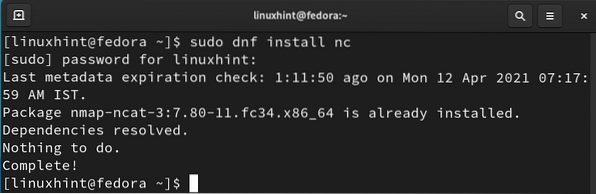
Pordi kontrollimiseks netcati abil käivitage järgmine käsk:
$ sudo nc -zvw IP-aadressi portNäiteks pesade 22 ja 80 kontrollimiseks kasutame järgmist:
$ sudo nc -zvw 100ms 192.168.43.216 22$ sudo nc -zvw 100ms 192.168.43.216 80
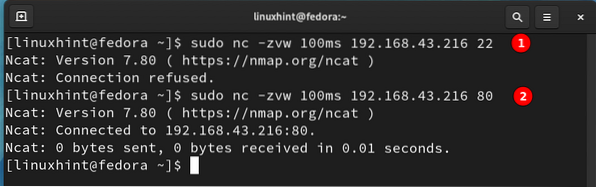
Näeme, et port 22 on suletud, kuna ühendus keeldutakse. 80. pordi korral on netcati ühendus edukas, kuna Apache on installitud Ubuntu serverisse.
Järeldus
Selles juhendis oleme uurinud pordi skaneerimise erinevaid meetodeid kaugsüsteemis. Nende käskude käitamisel olge ettevaatlik, sest teiste võrkude skannimine ilma nende loata on seaduslik kuritegu.
 Phenquestions
Phenquestions


